SOLIDWORKSでアセンブリモデルの自動設計を実現!部品モデルの違いと手順を解説

皆様こんにちは。武庫川(むこがわ)一郎です。
SOLIDWORKSの標準機能だけで自動設計を実現する場合、多くの場合は、複雑な構造やルールへの対応が困難です。また、マスターモデルの作成やメンテナンスに時間がかかるなどの問題もあげられます。しかし、本格的に自動設計を導入する前段階として、基本的な仕組みを理解するためには効果的です。
今回は、部品モデルから更に複雑化したアセンブリモデルの自動設計の方法を紹介します。
「アセンブリモデルで自動設計する手順を知りたい」
「部品モデルの自動設計と何が違うの?」
などの疑問にお答えします。
なお、部品モデルの自動設計の方法について詳しく知りたい方は、こちらの記事も参考にしてください。。
部品モデルとアセンブリモデルの違いとは
部品モデルの場合、テキストファイルに入力した仕様を「グローバル変数」として読み込み、部品モデル内に定義された「関係式」を使用して、モデルの大きさや形状を変化させます。
アセンブリモデルの場合は、「関係式」が構成部品の1つ1つに定義されており、多くの「関係式」が必要です。このため、設計ルールである「関係式」を一か所で管理できません。結果として、設計ルールの全体像が見えにくく、設計ルールの作成・編集・確認に多くの手間が発生し、ミスも起こり易くなります。
自動設計ツール「Tacton Design Automation」ではトップアセンブリ(最上層のアセンブリモデル)で、すべての関係式を集中管理でき、このような問題がありません。
自動設計ツール「Tacton Design Automation」について詳しく知りたい方は、こちらの製品紹介ページを参考にしてください。
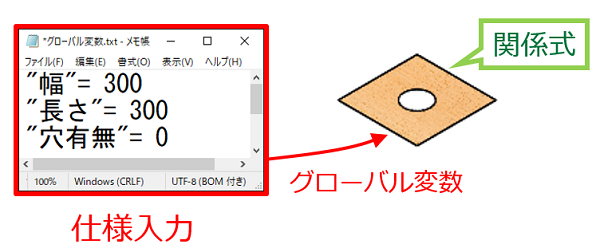 画像:部品モデルの場合
画像:部品モデルの場合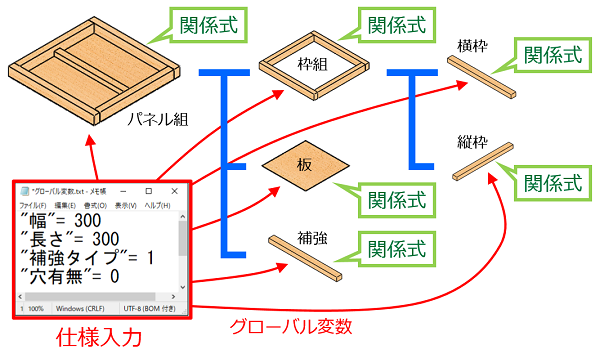
画像:アセンブリモデルの場合
SOLIDRWORKSでアセンブリモデルを使って自動設計する3つの手順
ここでは、自動設計の元ネタとなるアセンブリモデルと、そのアセンブリモデルを使ってSOLIDWORKSの標準機能で自動設計する手順を紹介します。
自動設計の元ネタとなるアセンブリモデルの紹介
今回は下の図に示す「木製パネル」を自動設計のマスターモデルとします。テキストファイルで仕様を入力することにより、木製パネルのバリエーションを変えられます。
たとえば、パネルの大きさ・穴の有無・補強材の数・補強材のタイプを変化させることが可能です。これらのオーダー対応に利用できれば、設計時間を大幅に短縮できるでしょう。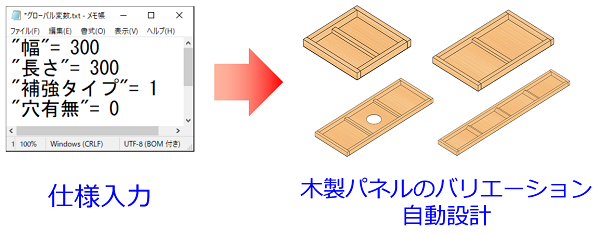 画像:アセンブリモデル
画像:アセンブリモデルSOLIDWORKSのアセンブリモデルで自動設計する3つの手順
アセンブリモデルはモデルやルールが複雑で、部品モデルと比較して作業量は多くなります。考え無しで進めてしまうと、トライ&エラーが発生してしまい、多くの時間を無駄にしてしまうことも。設設計ルールを明確にし、自動設計を考慮したマスターモデルの構造を作ることが重要です。
ここでは、スムーズにアセンブリモデルの自動設計を行う作業フローを紹介します。
- 設計ルールを決める
- マスターモデルを作る
- 関係式を作る
今後、本格的に自動設計を導入することも踏まえ、十分に時間を使って検討しましょう。
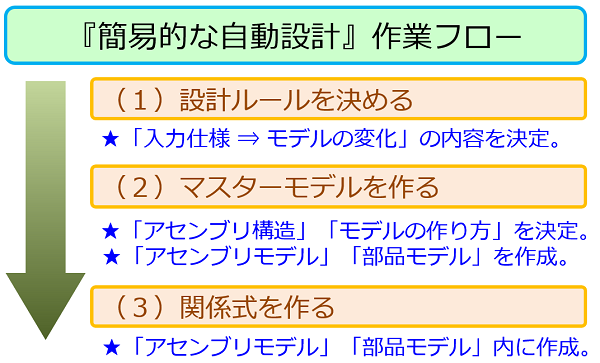 画像:作業フロー
画像:作業フローなお、これらのフローは、自動設計ツール「Tacton Design Automation」を使用した自動設計においても同様です。自動設計ツールを詳しく知りたい方は、こちらの記事も参考にしてください。
手順1:設計ルールを決める
まず、自動設計で入力する値(=「入力仕様」)と、自動設計の実行で何がどう変化するのか(=「設計ルール」)を決めます。同時に必要な「関係式」(構想レベル)についてもリストアップしましょう。
これらの作業は、日常のオーダー対応業務で「どのような情報をもとに」「どのように判断して形状を決めるか」を見える化する作業といえます。
設計意図を確定する重要なポイントなため、入力値が決まればアウトプット(成果物)が自動的に決まるところまで突き詰めることが大切です。自動設計で最も重要な作業なため、十分に検討して決めましょう。
入力仕様
- 幅=数値(単位:mm)
- 長さ=数値(単位:mm)
- 補強タイプ=1(補強タイプA)、2(補強タイプB)
- 穴有無=0(穴無し)、1(穴有り)
設計ルールの構想
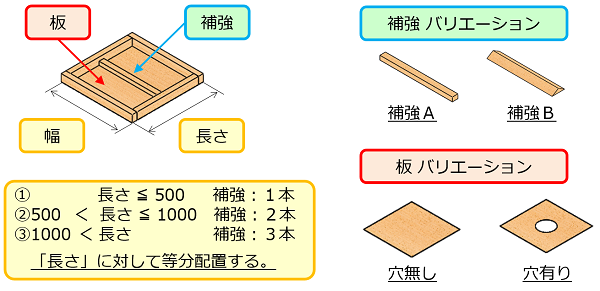 画像:設計ルールの構想
画像:設計ルールの構想手順2:マスターモデルを作る
次に、マスターモデルとアセンブリの構造を決めます。
下図は、木製パネルのマスターモデルの構造です。部品のバリエーションがある場合、異なるバリエーションを別モデルで作成するのか、フィーチャー(穴など)の抑制/非抑制で対応するのかを決めます。
- ポイントは、設計、製造で必要なモデルが作成されるようにすることです。そのうえで、マスターモデルの作り易さ、管理し易さを考慮しましょう。。
 画像:手順2 マスターモデルを作る
画像:手順2 マスターモデルを作る手順3:関係式をつくる
最後に、部品やアセンブリ全体に適用する「関係式」を作成します。以下に、手順と注意点をまとめました。
[手順]
- SOLIDWORKSの「ツール」メニューから「方程式」機能を開く
- 前段階で決めた設計ルールを基に、具体的な数式や論理式を入力する
[注意点]
- 一貫性の確保
入力仕様と関係式が矛盾しないように注意します。とくに、複数の関係式が相互に影響する場合は、全体の整合性を確認しましょう。 - モジュール化
関係式をグループ化して整理することで、後から編集や確認が容易になります。 - テストと検証
関係式を入力した後は、テストケースを用いてモデルが正しく更新されることを確認しましょう。とくに複雑なアセンブリでは、予期せぬ挙動が発生しやすいため、十分なテストが必要です。
- これらの関係式を確立することで、入力仕様に基づいて自動的にモデルが更新され、効率的にアセンブリのバリエーションを管理できます。
まとめ:アセンブリモデルは複雑!自動設計ツールの導入も検討しましょう
この記事では、アセンブリモデルをSOLIDWORKSの標準機能を使って自動設計する概要について説明しました。「理解するまで時間がかかりそう…」と思われた方も、いらっしゃるのではないでしょうか。しかし、心配する必要はありません。自動設計は論理が複雑なため、小規模モデルであっても簡単にできるものではないからです。
また、自動設計は利用頻度が高く費用対効果が高いモデルの選定が重要です。皆様の製造現場でも、思い当たる製品はありますでしょうか。自動設計を導入すると、すべての製品モデルに手作業で設計にかける時間を費やすのは、もったいないと感じることでしょう。
しかし、SOLIDWORKS標準機能だけで自動設計を実現するには限界があります。たとえば、複雑な製品になればなるほど、構成部品に関係式を1つ1つ定義する必要があり、モデル規模が大きくなります。これにより、設計ルール全体が見えにくかったり、作成・編集が難しくなったりするからです。
よって、自動設計を本格的に導入するのであれば、自動設計ツール「Tacton Design Automation」の導入をおすすめします。自動設計ツールを検討される方は、こちらよりお気軽にお問い合わせください。






